
Co je třeba vědět
- V prohlížeči Chrome klikněte na ikonu Přeložit tuto stránku ikona> Angličtina nebo jiný jazyk.
- V Edge klikněte na Zobrazit možnosti překladu ikona> přeložit.
- Firefox vyžaduje pro překlad doplněk. Doporučujeme doplněk Přeložit webové stránky. Chcete-li jej použít, klikněte na jeho ikonu> přeložit.
Tento článek vysvětluje, jak překládat webové stránky do angličtiny v prohlížečích Chrome, Firefox a Microsoft Edge bez ohledu na původní jazyk.
Jak přeložit stránku v prohlížeči Chrome
Pokud jste našli stránku, kterou chcete zobrazit v jiném jazyce, nebo narazili na stránku, která není ve vašem preferovaném jazyce, můžete ji snadno přeložit, aby zobrazovala jazyk, který chcete použít.
-
V prohlížeči otevřete webovou stránku, kterou chcete přeložit.
-
V adresním řádku v horní části obrazovky klikněte na Přeložit tuto stránku ikona. Chrome automaticky zobrazí tuto ikonu, když zjistí, že jazyk stránky není v angličtině.
-
V rozbalovací nabídce klikněte na Angličtina nebo vámi preferovaný jazyk.
-
Veškerý text na stránce by se nyní měl zobrazit ve vybraném jazyce.
-
Pokud chcete, aby Chrome automaticky překládal tento jazyk, zaškrtněte políčko u Vždy překládat. Chcete-li zobrazit další možnosti, včetně výběru jiného jazyka (například v případě, že Chrome uhodl nesprávný jazyk), kliknutím na tři tečky otevřete přeložit Jídelní lístek.
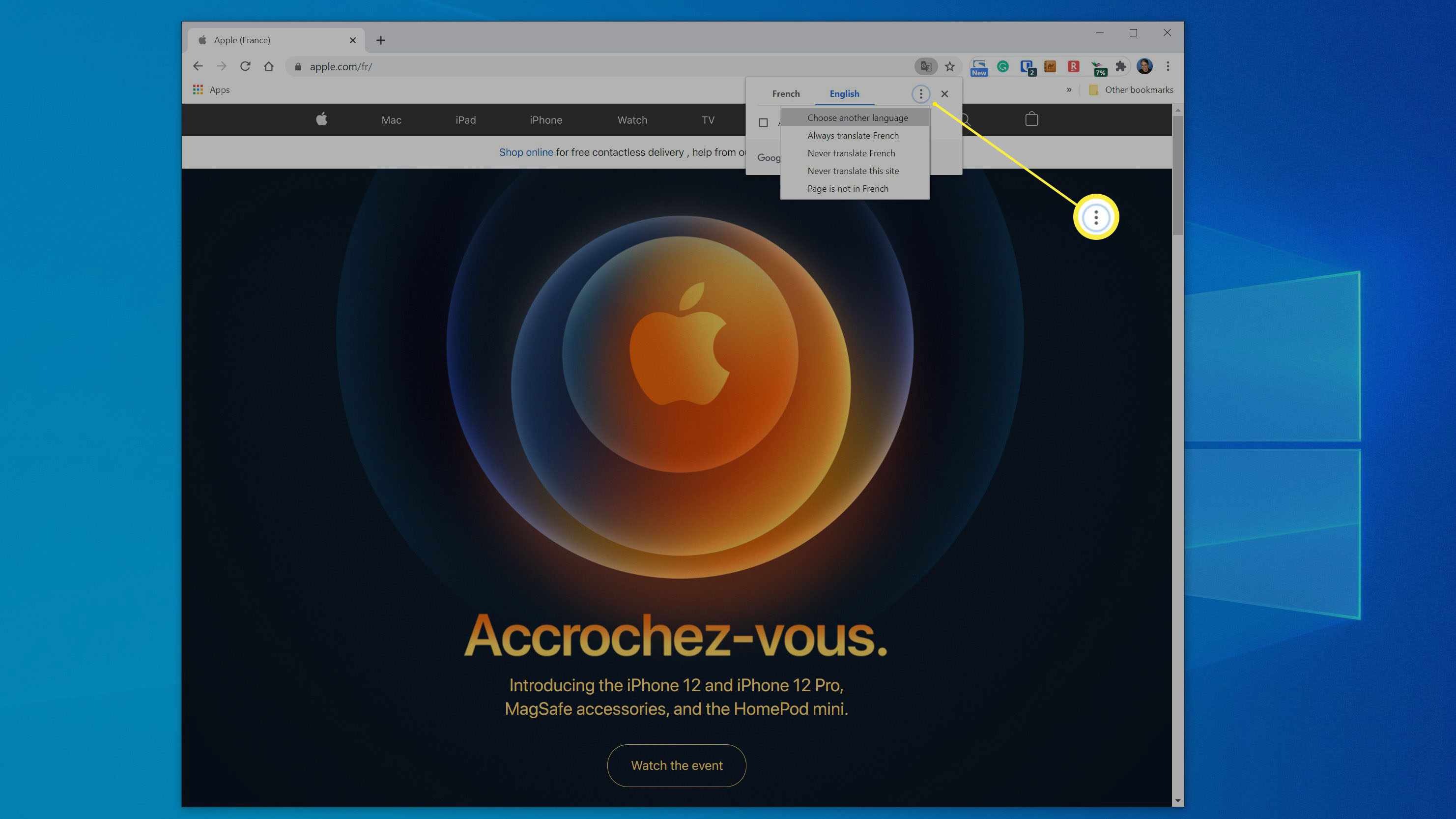
Jak překládat v Microsoft Edge
Microsoft Edge funguje trochu jinak, ale stále můžete změnit svůj jazyk na webových stránkách zobrazených v prohlížeči Edge.
-
V Microsoft Edge otevřete webovou stránku, kterou chcete přeložit.
-
V adresním řádku v horní části obrazovky klikněte na Zobrazit možnosti překladu ikona. Edge automaticky zobrazí tuto ikonu, když zjistí, že jazyk stránky není v jazyce, který jste vybrali během instalace.
-
Rozevírací okno by mělo automaticky zvolit váš primární jazyk. Pokud to chcete, klikněte přeložit.
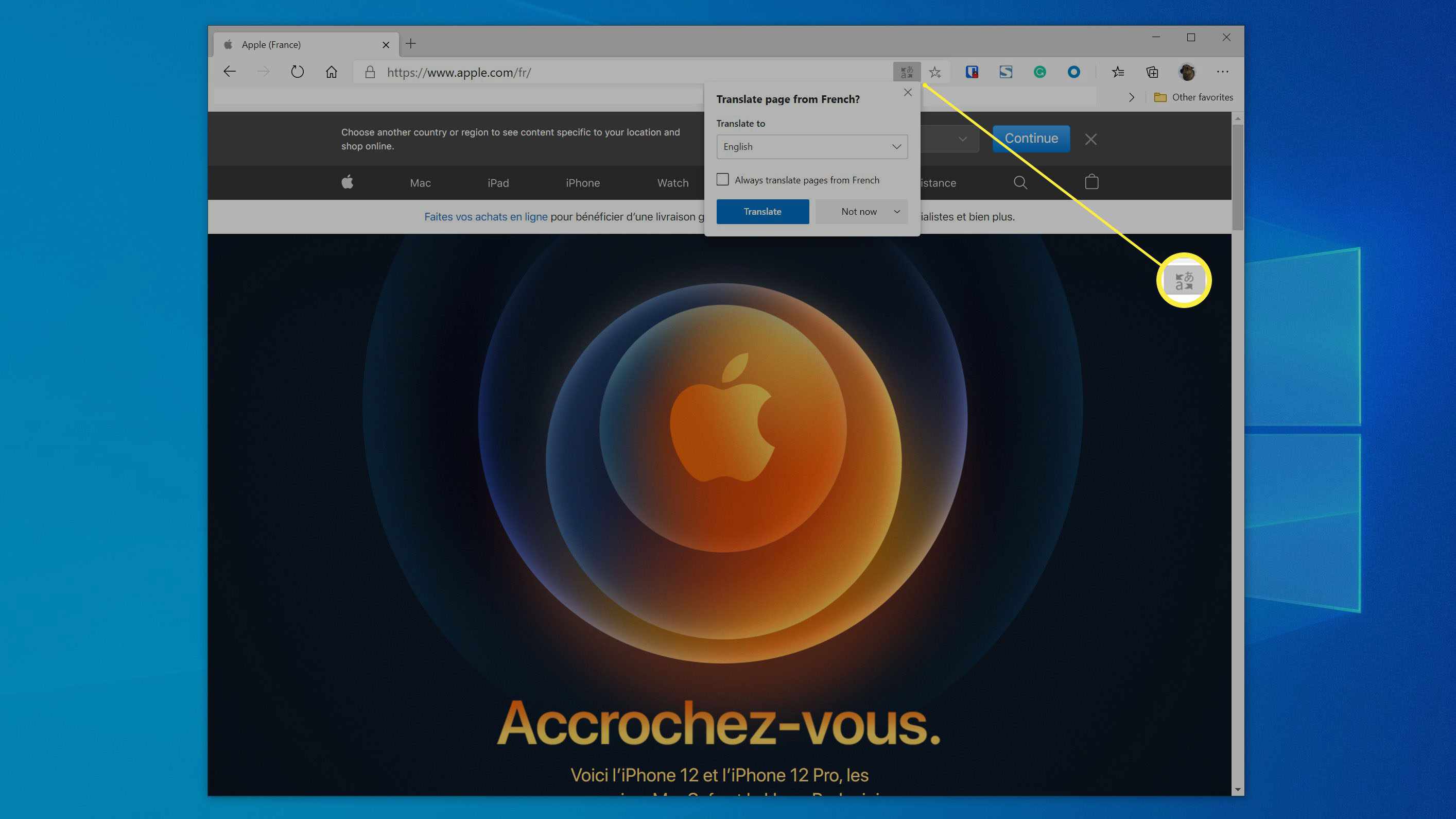
-
Veškerý text na stránce by se nyní měl objevit ve vašem primárním jazyce.
-
Pokud chcete, můžete si v jazyce zvolit jiný jazyk Přeložit do v rozevírací nabídce nebo zaškrtněte políčko u Vždy přeložit stránky z možnost, pokud to chcete vždy udělat pro tento jazyk.
Jak přeložit stránku ve Firefoxu
Na rozdíl od některých prohlížečů Firefox neobsahuje vestavěný překladový nástroj. Budete si muset nainstalovat jeden přes doplněk Firefoxu.
-
Spusťte Firefox a poté klikněte na tři vodorovné čáry v pravé horní části okna. Toto je nabídka prohlížeče Firefox.
-
V rozevírací nabídce klikněte na Doplňky.
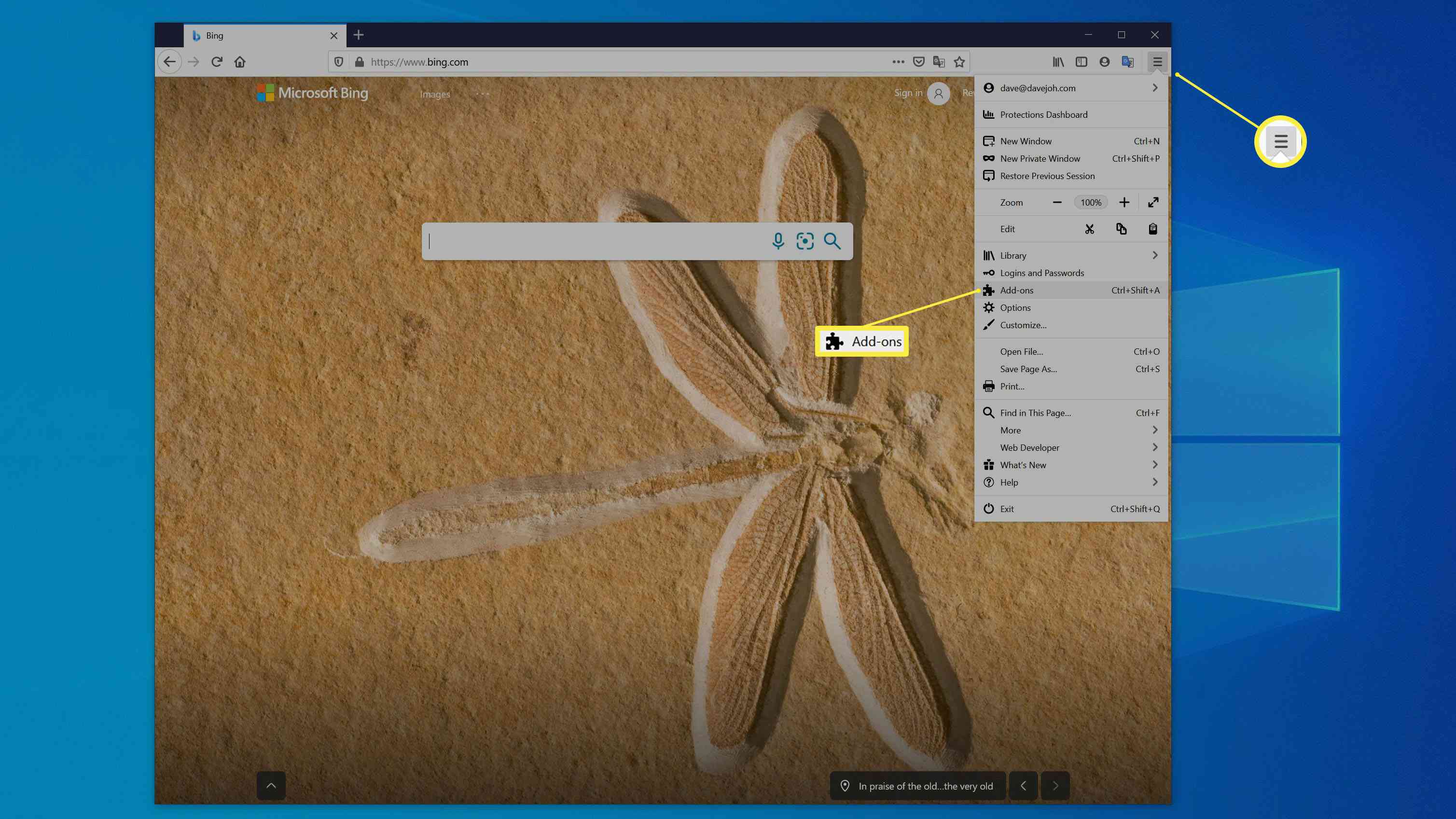
-
Nainstalujte doplněk podle vašeho výběru. Existuje řada překladových doplňků, ze kterých si můžete vybrat.
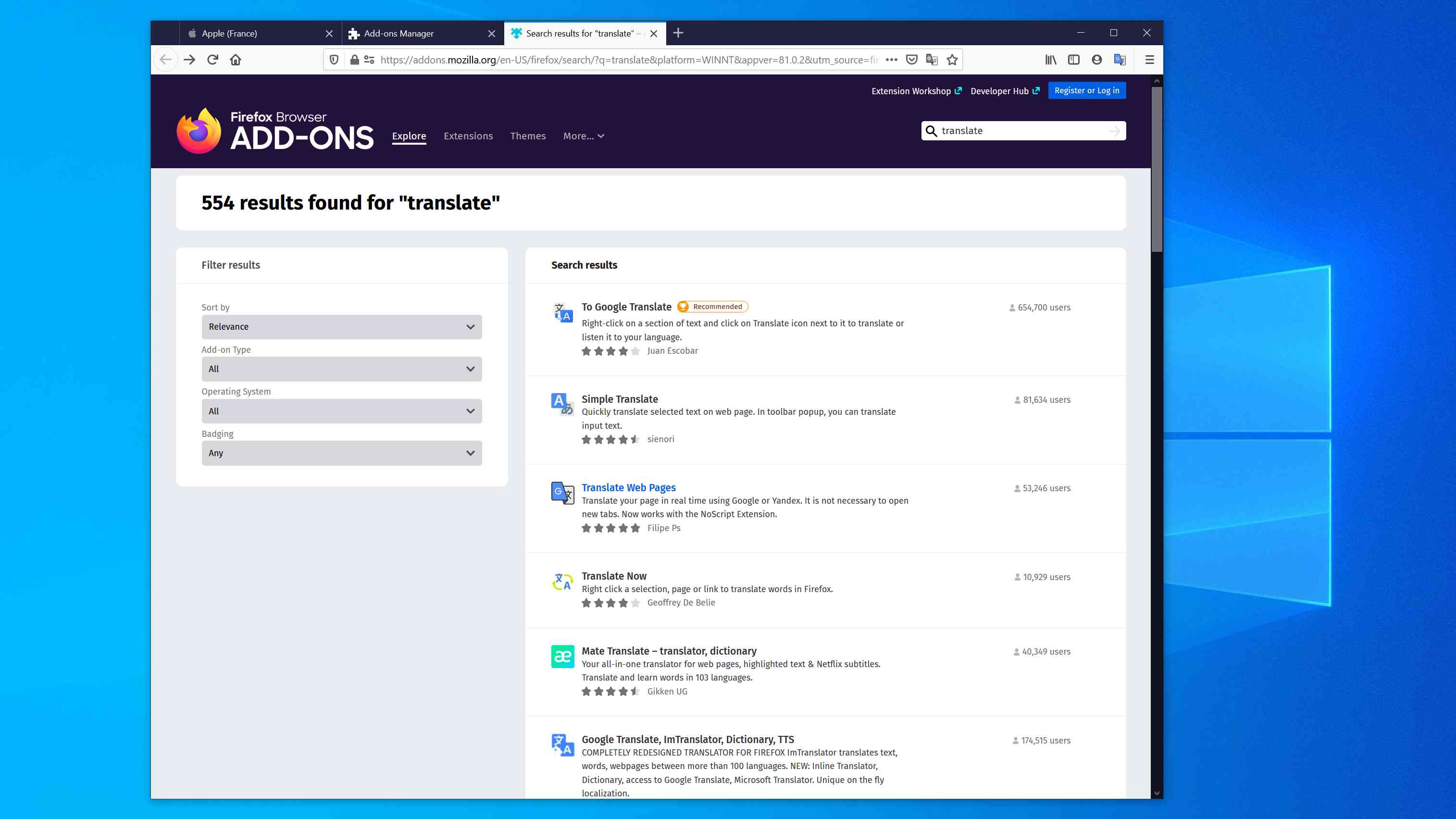
-
Jeden doplněk, který dobře funguje při překladu celých webových stránek, je Translate Web Pages, který jako překladač používá Google (který je stejný jako vestavěný překladač v prohlížeči Chrome). Po výběru doplňku pro překlad klikněte na Přidat do Firefoxu.
-
Pokud jste vybrali možnost Přeložit webovou stránku, najdete ji vpravo od vyhledávacího pole, podobně jako v prohlížeči Chrome a Edge. Umístěte na něj kurzor a klikněte Přeložit tuto stránku zobrazit text webové stránky v jiném jazyce.